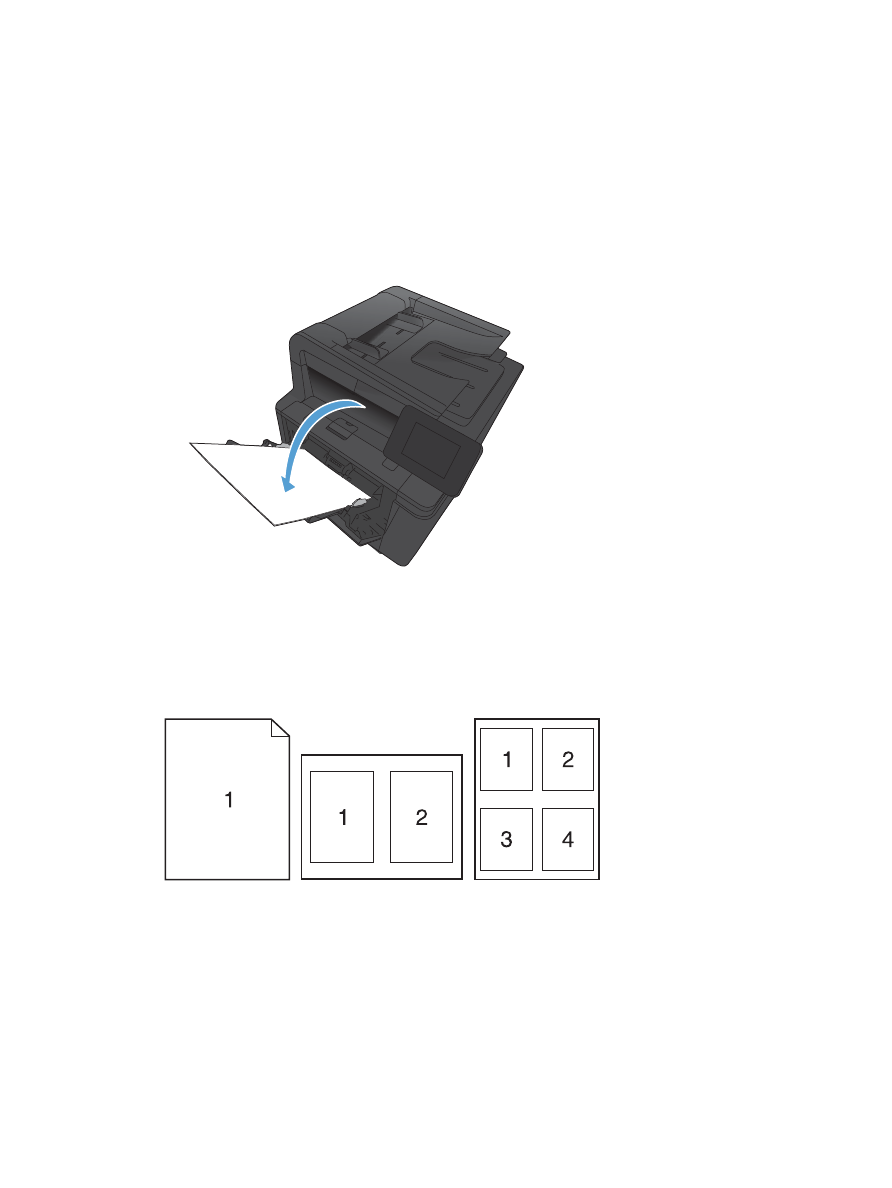
Печать нескольких страниц на одном листе бумаги (Mac OS X)
1.
В меню Файл, выберите параметр Печать.
2.
В меню Принтер выберите это устройство.
3.
Откройте меню Макет.
4.
Находясь в меню Страниц на листе выберите число страниц, которое необходимо разместить на
каждом листе (1, 2, 4, 6, 9 или 16).
RUWW
Задания печати в Mac OS X
41
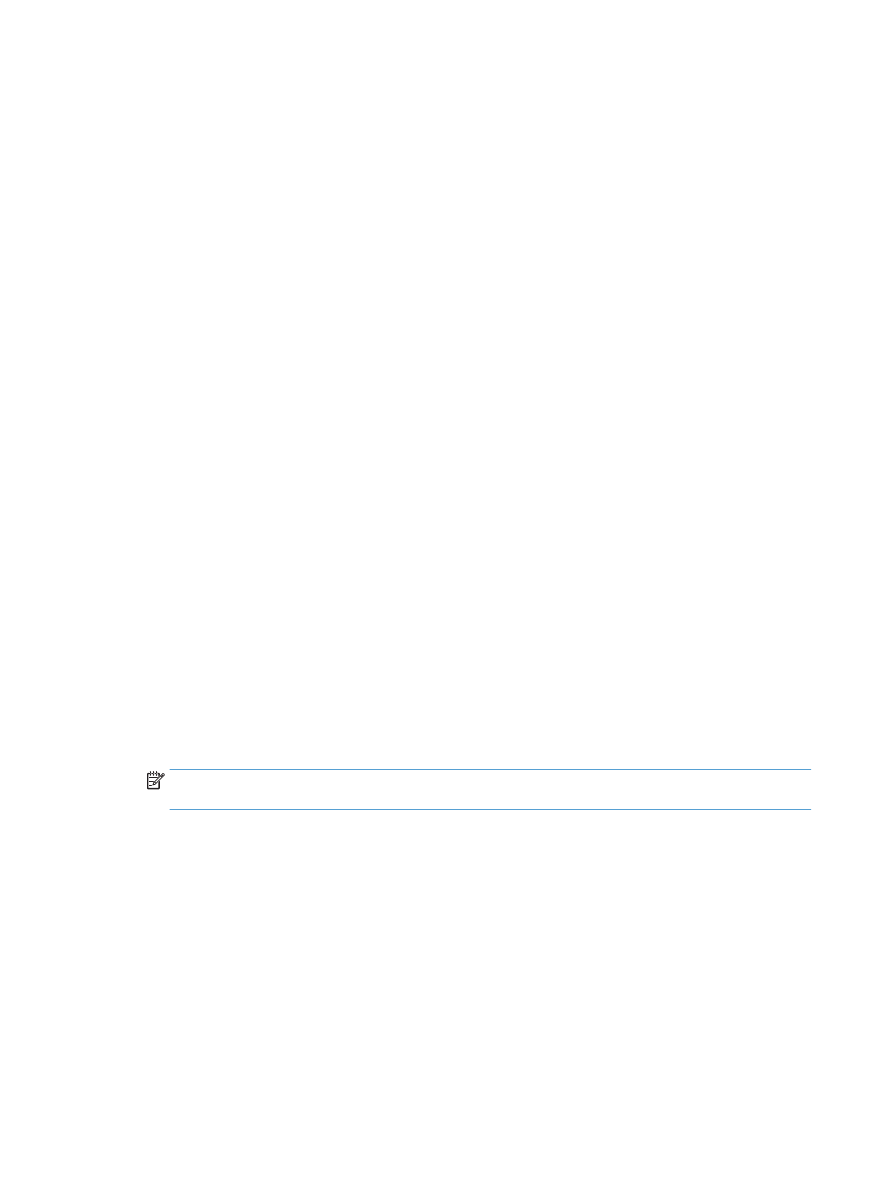
5.
В элементеПорядок страниц выберите порядок и размещение страниц на листе.
6.
Находясь в меню Границы выберите тип рамки для печати вокруг каждой страницы на листе.
7.
Нажмите кнопку Печать.